Pode inserir uma tabela no Word para Mac ao escolher a partir de uma seleção de tabelas pré-formatados ou ao selecionar o número de linhas e colunas que pretende.
Além de uma tabela básica, pode estruturar a sua própria tabela se quiser ter mais controlo sobre a forma das colunas e linhas da sua tabela.
Inserir uma tabela
Para inserir rapidamente uma tabela, clique em Inserir > Tabela e mova o cursor sobre a grelha até realçar o número de linhas e colunas pretendido.
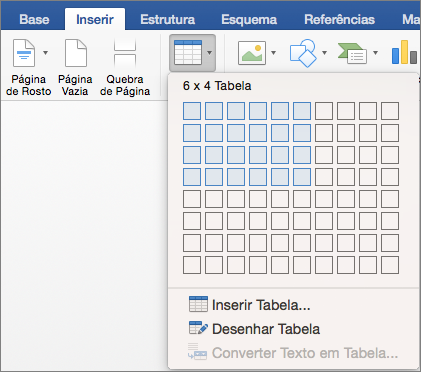
Clique e a tabela é apresentada no documento. Se precisar de fazer ajustes, pode Adicionar ou eliminar linhas ou colunas numa tabela no Word ou PowerPoint para Mac ou unir células.
Quando clica na tabela, os separadores Estrutura da Tabela e Esquema são apresentados.
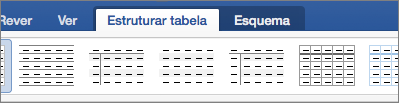
No separador Estrutura da Tabela, pode selecionar estilos de tabela, cores diferentes e adicionar ou remover limites da tabela.
Para tabelas maiores e maior controlo sobre as colunas, utilize o comando Inserir Tabela.
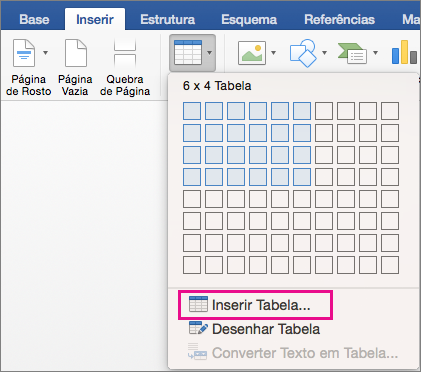
Desta forma, pode criar uma tabela com mais de dez colunas e oito linhas, bem como definir o comportamento da largura da coluna.
-
Clique em Inserir > Tabela > Inserir Tabela.
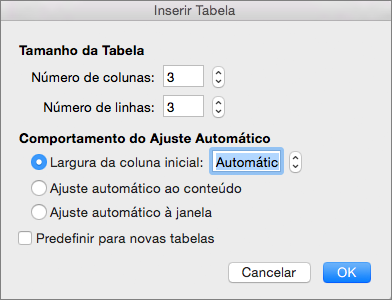
-
Em Tamanho da Tabela, selecione o número de colunas e linhas.
-
Em Comportamento do ajuste automático, tem três opções para definir a largura das colunas:
-
Largura de coluna inicial: pode permitir que o Word defina automaticamente a largura das colunas com a opção Automática ou pode definir uma largura para todas as colunas.
-
Ajuste automático ao conteúdo: esta opção criará colunas muito estreitas que expandirão à medida que adiciona conteúdos.
-
Ajustar automaticamente à janela: esta opção muda automaticamente a largura de toda a tabela para ajustar ao tamanho do documento.
-
-
Se quiser que todas as tabelas tenham um aspeto igual à que está a criar, selecione a opção Predefinir para novas tabelas.
-
Clique em OK e a nova tabela aparece no seu documento.
Se quiser ter mais controlo sobre a forma das colunas e linhas da tabela, ou se preferir criar uma tabela utilizando mais do que uma grelha básica, a ferramenta Desenhar Tabela ajuda-o a desenhar exatamente aquilo que pretende.
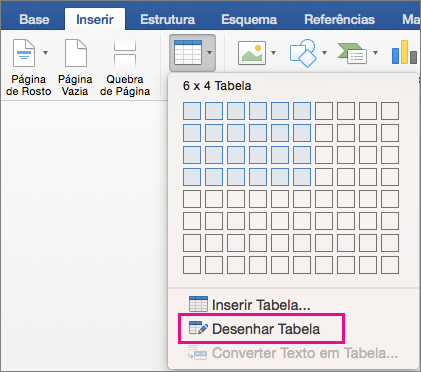
Pode até desenhar linhas diagonais e células dentro de células.
-
Clique em Inserir > Tabela > Desenhar Tabela. O ponteiro muda para um lápis.
-
Desenhe um retângulo para criar os limites da tabela e, em seguida, desenhe as linhas das colunas e linhas dentro do retângulo.
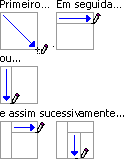
-
Para apagar uma linha, clique em Esquema > Borracha e, em seguida, clique na linha que quer apagar.
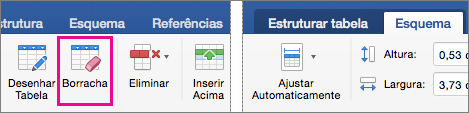
-
Coloque o ponteiro sobre a tabela até

-
Coloque o ponteiro sobre a


-
Clique e arraste a tabela para a nova localização.
Consulte também
Adicionar um limite a uma tabela










